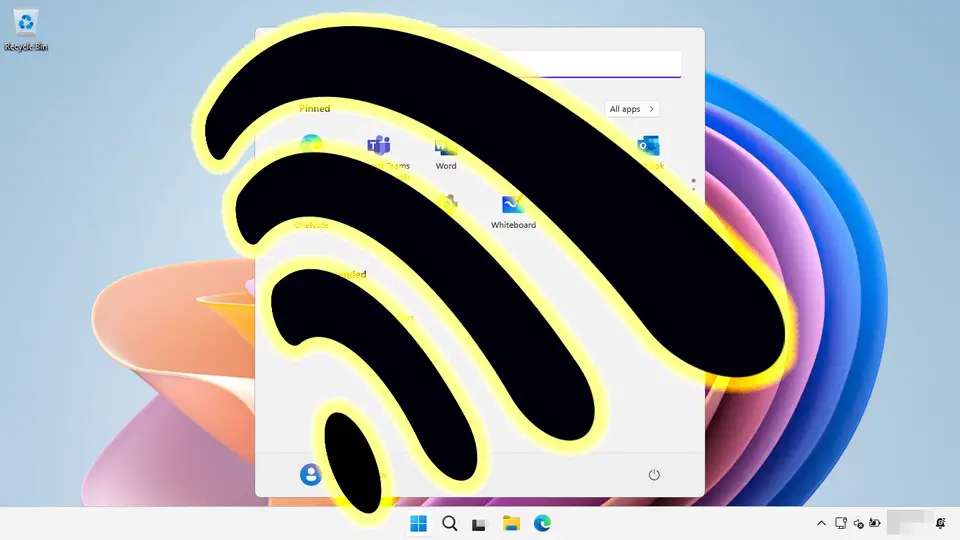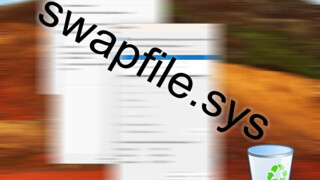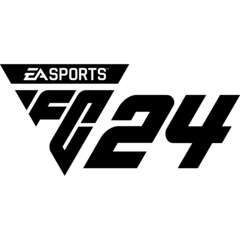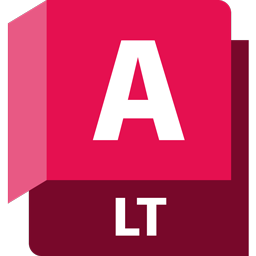Windows, bir Wi-Fi ağına bağlandığınızda bu ağ ile ilgili bir profil oluşturur. "Otomatik olarak bağlan" seçeneğini işaretlediğiniz her ağ, önem listesinin en tepesine yerleştirir. Aslında sadece bu kutucuğu kullanarak önem sıralamasını düzenleyebilirsiniz. Ancak Wi-Fi bağlantı listesini görerek sıralamayı değiştirmek de mümkün
Windows 10 ve Windows 11'de bu listeyi düzenlemek için bir grafik arayüz bulunmuyor. Bu işi komut satırından gerçekleştirmeniz gerekiyor ama merak etmeyin, bu çok zamanınızı almayacak.
Yol 1: Önceliği bağlanırken değiştirin.
Kablosuz ağa bağlanırken "Otomatik olarak bağlan" kutucuğunu işaretlemeniz halinde bu ağ profili, önem listesinin en üstüne yerleşecektir. Daha önce en üsste olan profil ise ikinci sıraya kaydırılır.
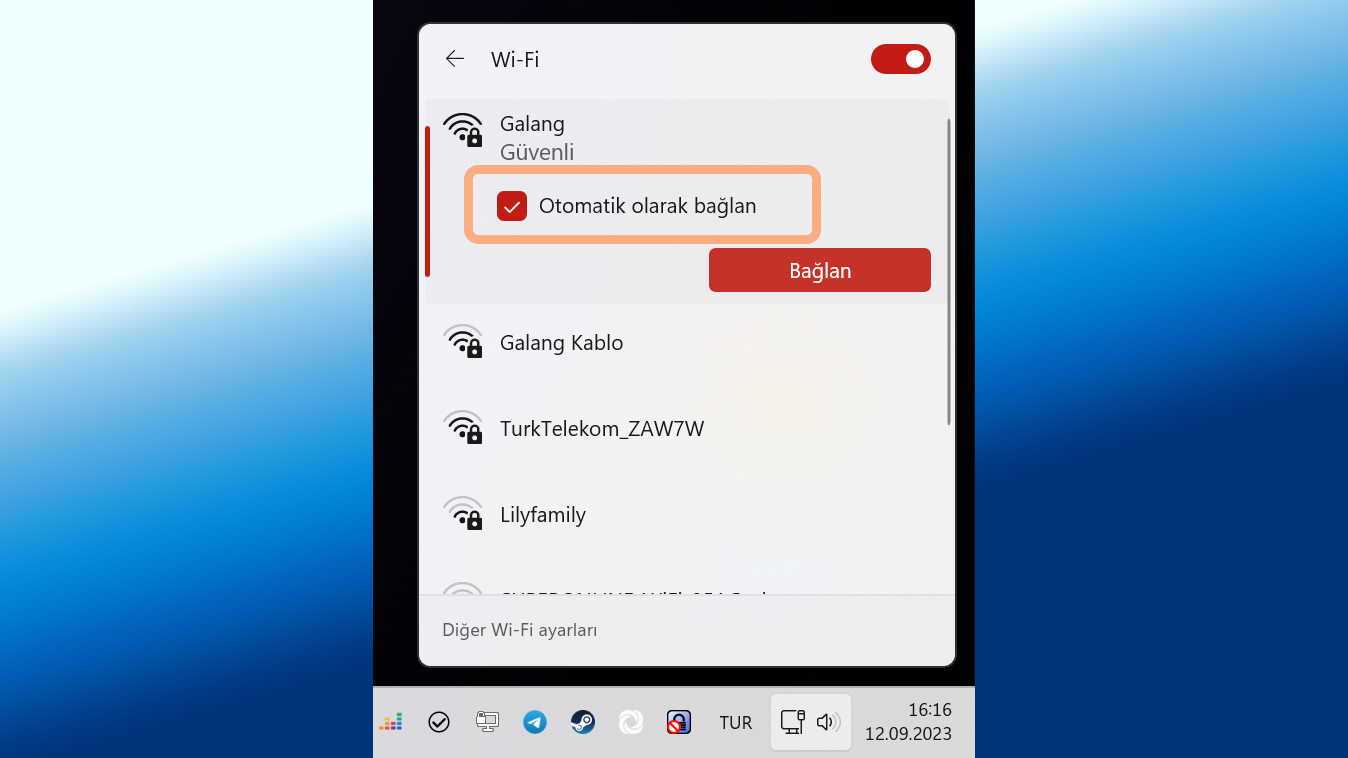
Yol 2: Wi-Fi önceliklerini komut satırından düzenleme
1. Komut satırını açın ve şu komutu girip Enter'a basın:
netsh wlan show profiles
Ağ profillerinin önceliğe göre sıralandığı bir liste ekrana gelecek. Bu liste, yakında olmaları durumunda bu ağlara hangi sırayla bağlanacağını gösteriyor.
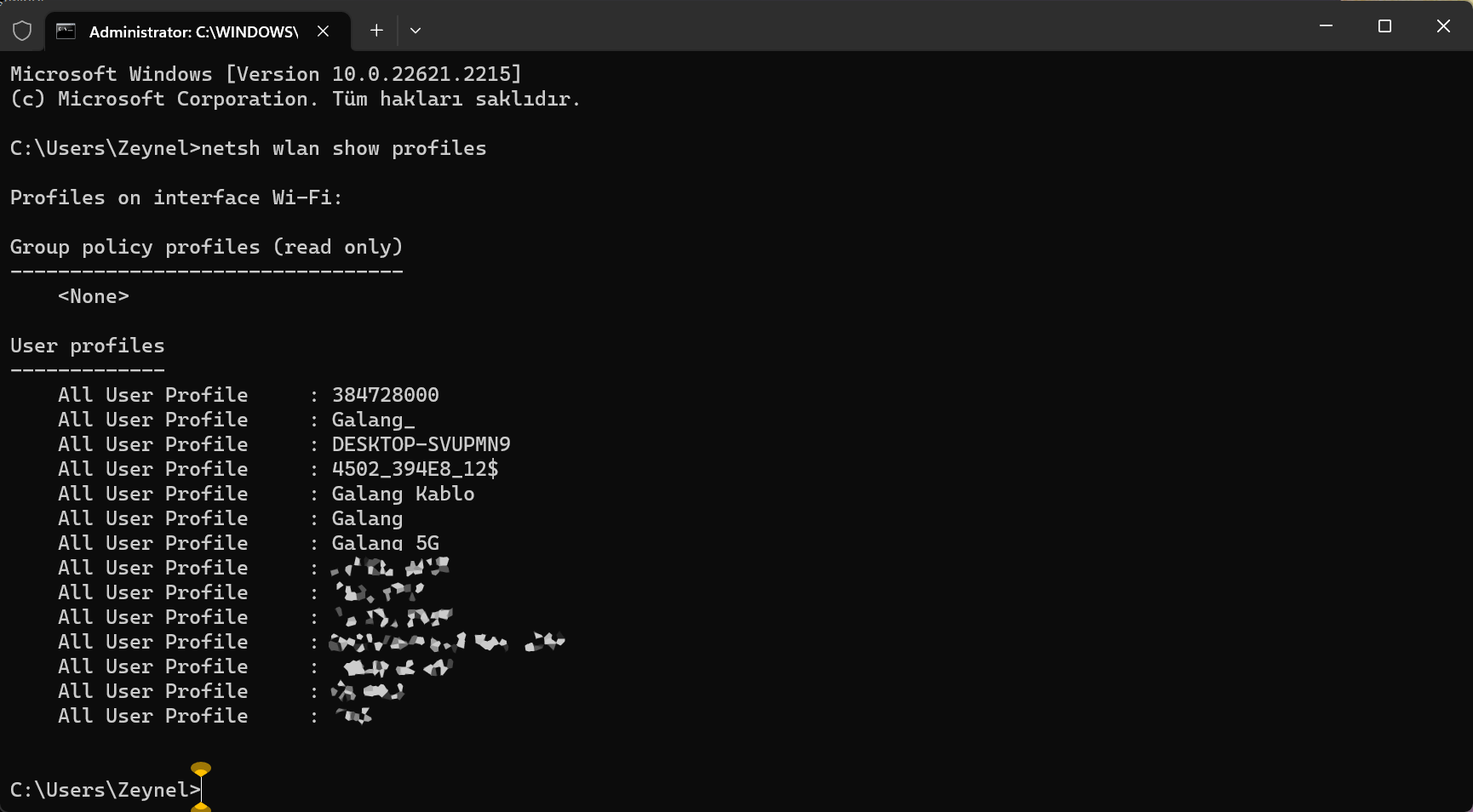 Liste en öncelikliden başlıyor
Liste en öncelikliden başlıyor2. Aşağıdaki örneği kullanarak önceliği değiştirebilirsiniz:
netsh wlan set profileorder name="KablosuzProfilAdı" interface="ArayüzAdı" priority=ÖnemSırası
Örneğin kendi cihazımda şu komutu çalıştırarak "DESKTOP-SVUPMN9" adlı Wi-Fi noktasını en tepeye aldım:
netsh wlan set profileorder name="DESKTOP-SVUPMN9" interface="Wi-Fi" priority=1
Bu komutu aşağdaki şekilde vererek (priority değerini örneğin 100 yaparak) "DESKTOP-SVUPMN9" adlı bağlantı noktasını listenin en altına alabilirim:
netsh wlan set profileorder name="DESKTOP-SVUPMN9" interface="Wi-Fi" priority=100
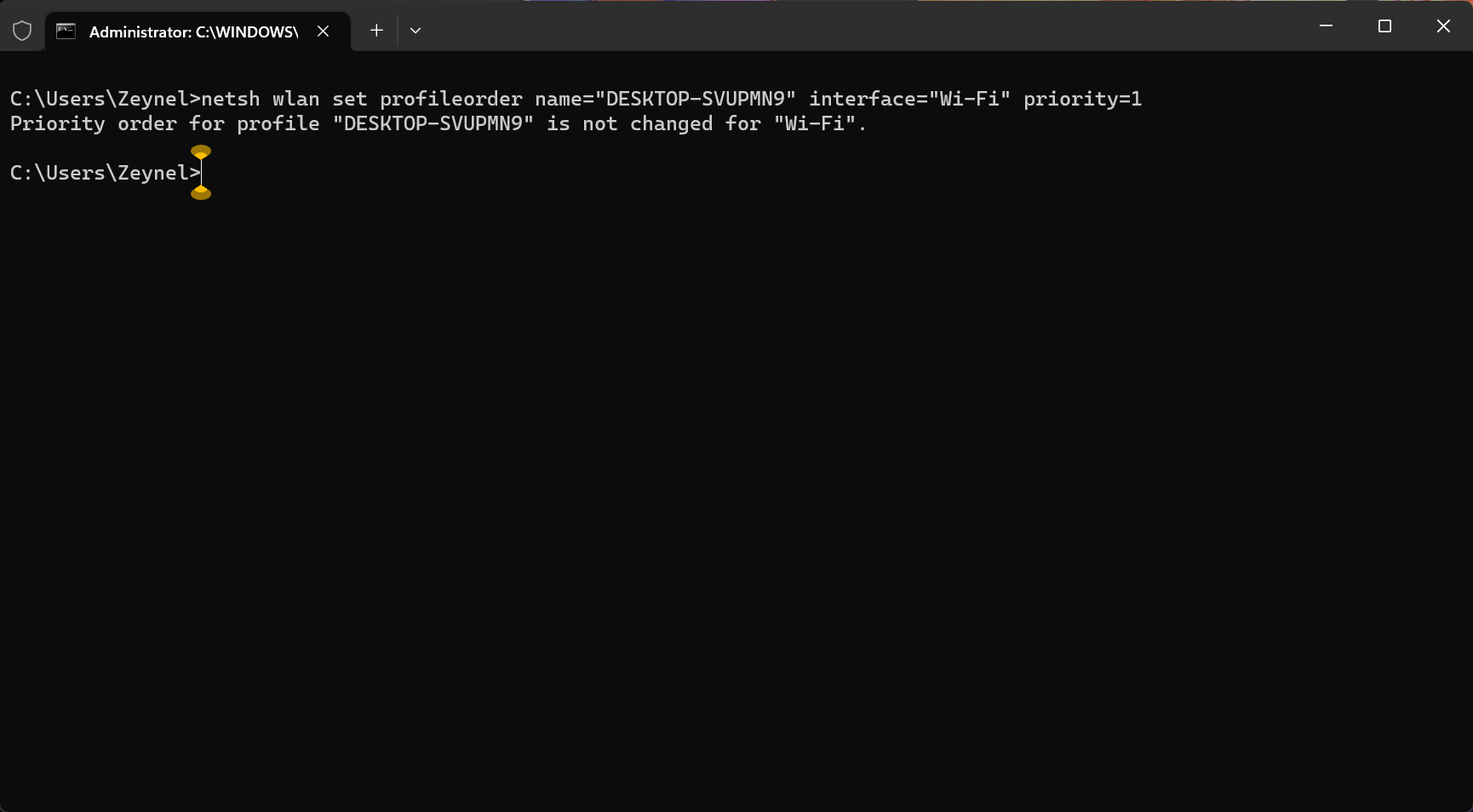 Değişiklikler hemen geçerli olacak
Değişiklikler hemen geçerli olacak3. İkinci adımı listeyi istediğiniz hale gelene kadar tekrarlayın. Bittiği zaman komut satırını kapatabilirsiniz
Sonuç
Bu iki yoldan birini izleyerek mevcut olduğunda, Windows'un hangi Wi-Fi ağına bağlanacağını belirleyebilirsiniz. Böylece örneğin telefonunuzun Wi-Fi hotspot'unun önemini artırabilir, mevcut olduğunda her zaman hotspot'un tercih edilmesini sağlayabilirsiniz.
Otomatik bağlanmayı iptal etmek bu yazının konusu olmadığından değinmedik, zaten bunu yapmak çok kolay: Wi-Fi ağ listesinde (yukarıda birinci yol) Wi-Fi ağlarından birine sağ tıklayıp "Unut"a tıklamanız yeterli.